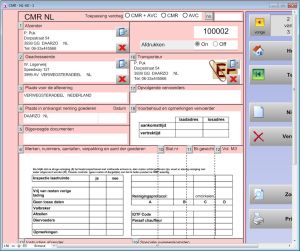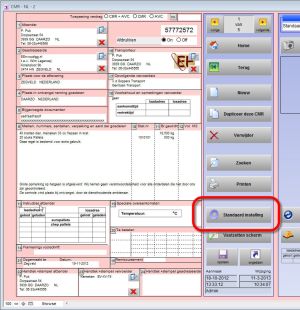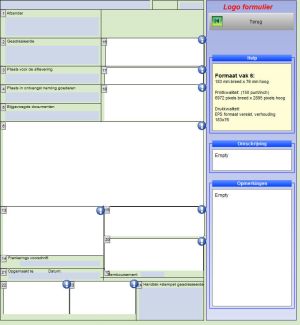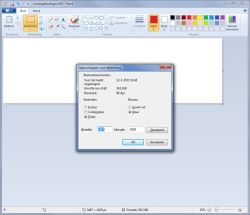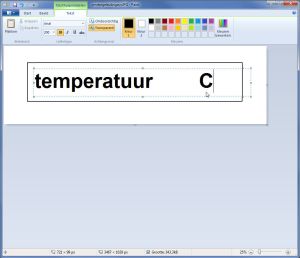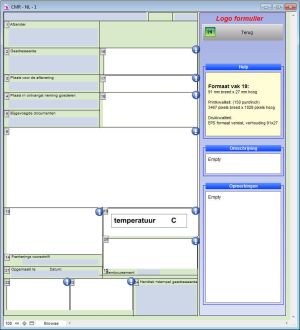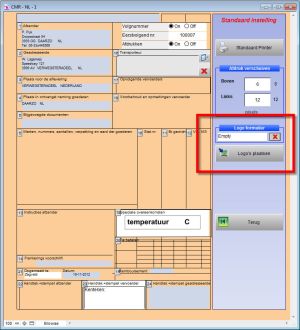Questions et réponses sur PrintCMR
Ajout de logos et de cases au formulaire
La mise en forme du formulaire:
PrintCMR vous permet de créer une mise en page complète pour la lettre de voiture.
En d'autres termes, toutes les boîtes mises à disposition sur la lettre de voiture sont incluses dans un seul et même modèle.
Les données de démonstration incluent une conception CMR avec des dispositions pour les logos 3. Un pour le logo de la société, un pour un tableau indiquant les détails de l'emballage et un pour la température indiquée.
Vous pouvez sélectionner ce motif sur le CMR afin que tous les logos soient affichés sur ce formulaire unique.
Cette vidéo fournit des instructions détaillées: